WorldPainterでマップをエクスポート(V1.19以降)した後の操作についての備忘録。
この投稿を行った時点ではMinecraftはそれぞれ以下のバージョンとなっています。
- Java版:V1.20
- 統合版:V1.20
- 教育版:V1.19
上記のバージョン構成でje2beを使用してJava版から統合版へ変換すると、統合版に合わせてV1.20に変換されるためか、
そのまま統合版からエクスポートして教育版に読み込んでも「新しいバージョンで作られた世界です。~」と表示されてプレイできません。
なので、以下の手順で回避します。
使用するツール
- 通常版のMinecraft
- MCLauncher(最新バージョンのZipファイルを使用)
- Amulet(使用しているOSに合わせてダウンロード)
手順
1.Java版をV1.19にしてWorldPainterで生成したワールドを読み込む
- Java版の起動構成からV1.19(ここでは1.19.4)を選択して起動する
- WorldPainterで生成したワールドをインポートする
- ワールドをプレイして保存する
※この時にプレイヤーの座標を確認してメモしてください
これでJava版V1.19でワールドが保存されます。
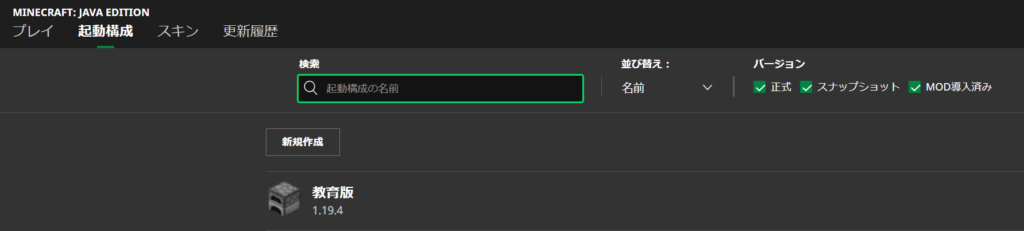
2.MCLauncherを使用してMinecraft統合版のバージョンを下げる
- MCLauncherを起動する
- 教育版より低いバージョンを選択して「Download」をクリックする
- MCLauncherの実行ファイルがあるフォルダにダウンロードされたMinecraft-X.XX.XX.X.Appxを実行する
- Minecraftの再インストールを行う
これでMinecraft統合版のバージョンが1.19に下がります。
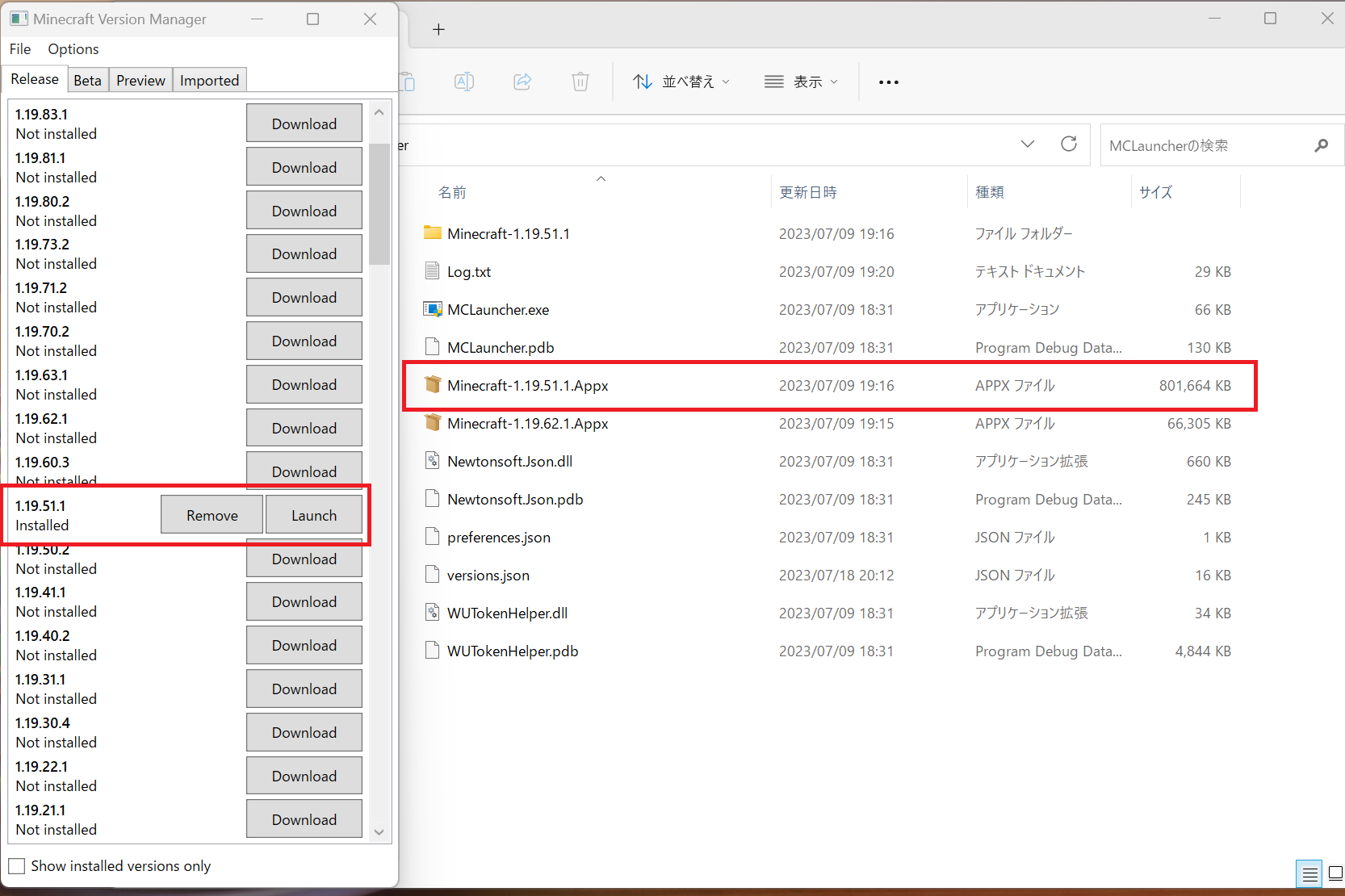
3.Minecraft統合版V1.19でゲームを開始してワールドを作る
- 普通に起動してゲームを開始する
これで統合版V1.19のワールドが保存されます。
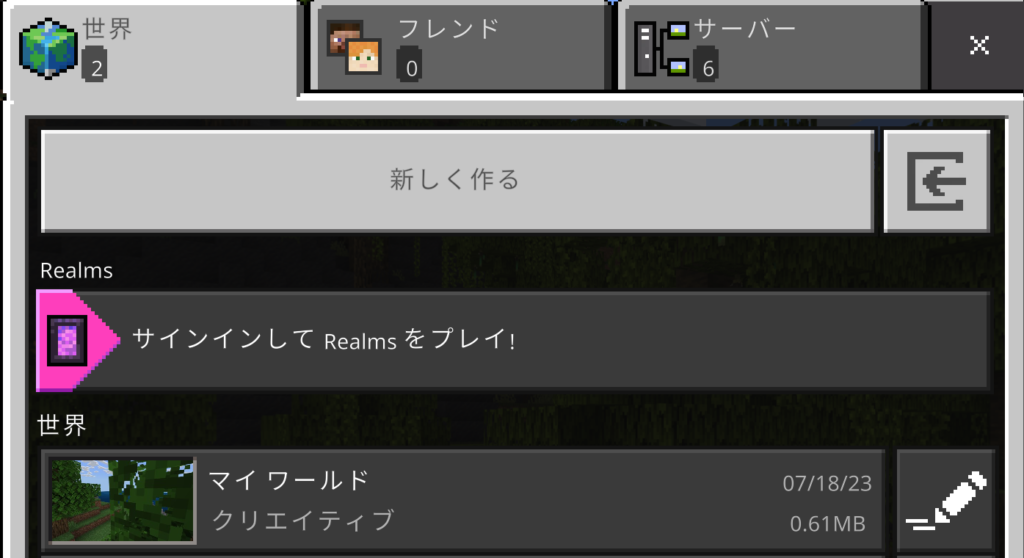
3.Amuletを使用してJava版1.19のワールドを統合版V1.19に変換する
- Amuletを起動する
- 「Java」タブからJava版のワールドを選択する
- 「変換先のワールドを選択」をクリックする
- 「Bedrock」タブから統合版のワールドを選択する
- 「変換」をクリックする
これで統合版V1.19のワールドに変換されます。
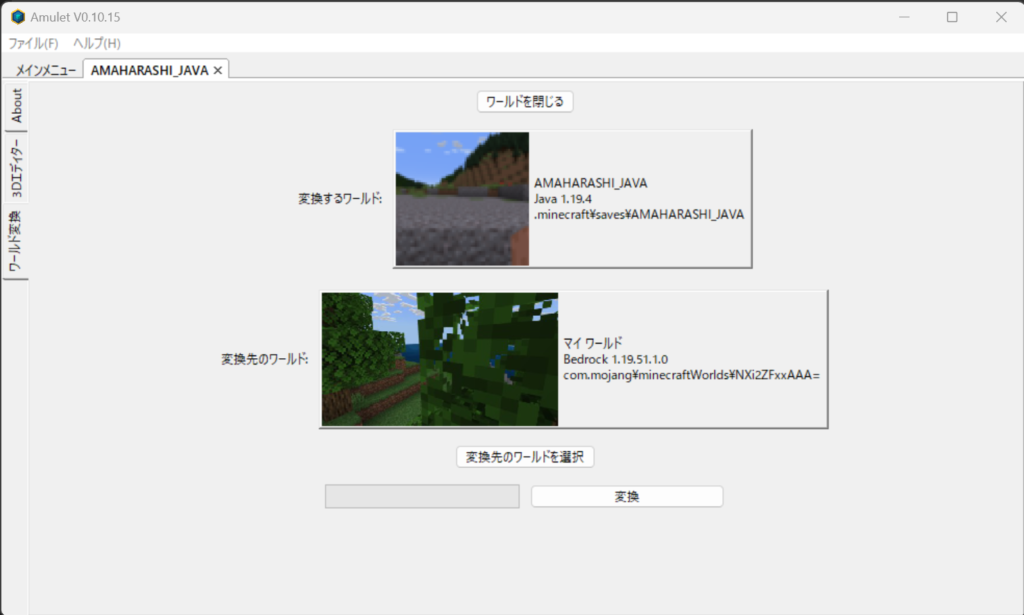
4.統合版V1.19で変換したワールドをエクスポートして教育版V1.19にインポートする
- 統合版V1.19を起動して変換したワールドをプレイする
- 保存して終了した後、ワールドをエクスポートする
- 教育版V1.19を起動してエクスポートしたワールドを読み込む
- プレイする
※リスポーン地点が違うため、メモしておいた座標へテレポートする
/tp @s X Y Z
これでWorldPainterで生成したワールドを教育版でプレイできます。
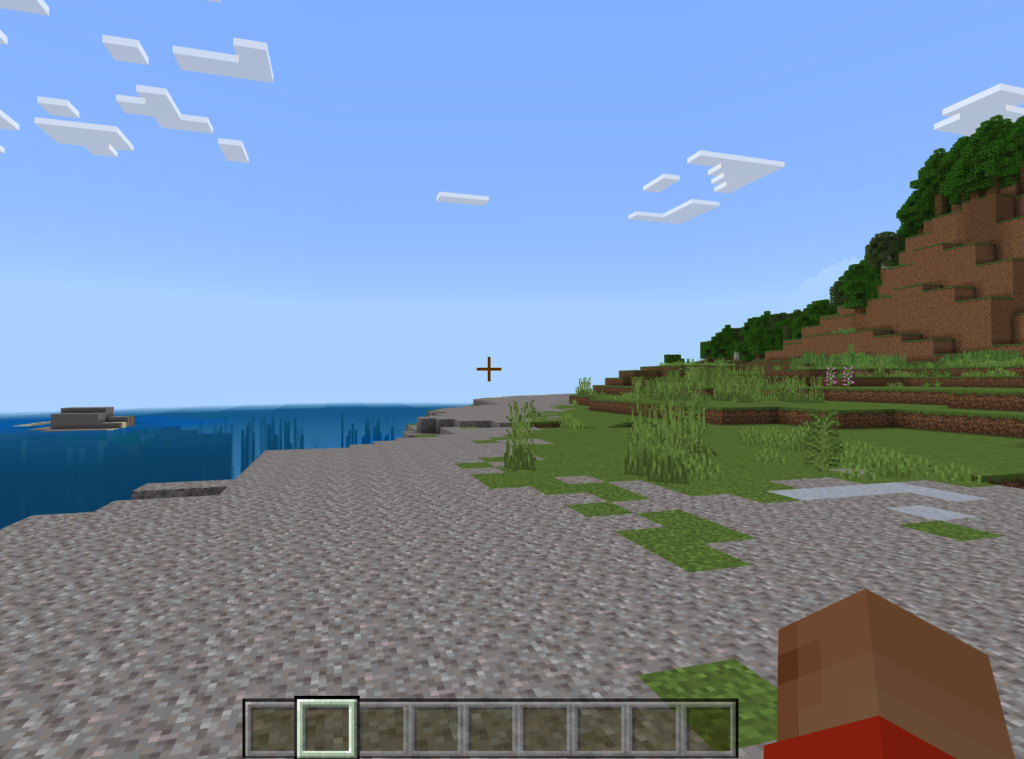
以上